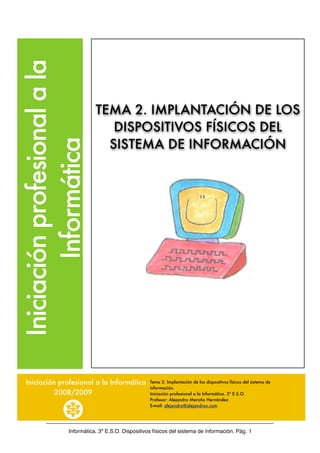
INFORMATICA BASICA
- 1. Iniciación profesional a la TEMA 2. IMPLANTACIÓN DE LOS DISPOSITIVOS FÍSICOS DEL SISTEMA DE INFORMACIÓN Informática Iniciación profesional a la Informática Tema 2. Implantación de los dispositivos físicos del sistema de información. 2008/2009 Iniciación profesional a la Informática. 3º E.S.O. Profesor: Alejandro Meroño Hernández E-mail: alejandro@alejandrox.com Informática. 3º E.S.O. Dispositivos físicos del sistema de información. Pág. 1
- 2. 1 Definición de Informática Informática es una palabra formada por la contracción de dos vocablos, INFORmación y autoMÁTICA. La informática puede definirse como la ciencia que estudia el tratamiento automático de la información utilizando dispositivos electrónicos (ordenadores). 2 Definición de ordenador U n o r d e n a d o r, t a m b i é n denominado como computador, es una máquina electrónica que recibe y procesa datos para convertirlos en información útil. Un ordenador es una colección de circuitos integrados y otros componentes relacionados que puede ejecutar con exactitud, sorprendente rapidez, y de acuerdo a lo indicado por un usuario o automáticamente por otro programa, una múltiple variedad de secuencias o rutinas de instrucciones. El ordenador, además de la rutina o programa informático, necesita de datos específicos que deben ser suministrados, y que son requeridos al momento de la ejecución, para proporcionar el producto final del procesamiento de datos. La información puede ser entonces utilizada, copiada, transferida, o retransmitida a otras personas u ordenadores, pudiendo ser grabada o almacenada en algún tipo de dispositivo o unidad de almacenamiento. 3 Componentes de un ordenador Un ordenador personal de sobremesa está formado por varias piezas conectadas entre sí por medio de cables. Una de ellas contiene el “corazón” del ordenador, que realiza todos los cálculos y operaciones. Las demás son como los órganos de los sentidos y permiten que la máquina se relacione con el exterior. Lo primero que se debe saber es la diferencia entre HARDWARE y SOFTWARE. El HARDWARE es el conjunto de elementos físicos que forman parte del ordenador. El SOFTWARE son los programas o aplicaciones, tanto aquellos que permiten crear imágenes y documentos de como los que Informática. 3º E.S.O. Dispositivos físicos del sistema de información. Pág. 2
- 3. controlan los periféricos y hacen que el ordenador sea operativo (p.e Windows 95, Windows 98/XP, MS-DOS, GNU/Linux). Por ejemplo, el teclado, el ratón, la pantalla o el disco duro son componentes HARDWARE. El sistema operativo Windows XP, el programa de dibujo PAINT o el Bloc de notas son elementos SOFTWARE, ya que son programas que podemos utilizar en el ordenador. El teclado: componente hardware Para que un ordenador funcione es necesario utilizar programas, es decir, con tan sólo soporte físico no funciona, tan imprescindible es el HARDWARE como el SOFTWARE. 3.1 La carcasa También llamada como torre o chasis, se puede identificar fácilmente por su aspecto externo, ya que es la caja que hay debajo del monitor o al lado. En ella se encuentran los principales componentes que hacen posible el funcionamiento del ordenador. Carcasa o chasis Informática. 3º E.S.O. Dispositivos físicos del sistema de información. Pág. 3
- 4. A continuación se detallan algunos de los componentes más importantes que se encuentran dentro de la carcasa. 3.2 Placa base También conocida como placa madre (motherboard en inglés). Es un elemento fundamental dentro del sistema, ya que a ella se conectan todos los mecanismos y dispositivos que utilizamos en nuestro ordenador –la memoria, el procesador, los puertos, las tarjetas de expansión, etc. 3.3 Procesador El microprocesador ó procesador, es la parte más importante del ordenador ya que va a marcar la velocidad y las prestaciones de éste. Es el encargado de coordinar todas las acciones del ordenador.. Es el cerebro del ordenador y su misión es recoger la información que le suministran los dispositivos de entrada, procesar esa información y entregarla a los dispositivos de salida correspondientes. La velocidad de un procesador se mide en Megahercios (MHz). Informática. 3º E.S.O. Dispositivos físicos del sistema de información. Pág. 4
- 5. 3.4 La memoria del ordenador Ésta es otra de las partes fundamentales del ordenador, ya que los datos y programas que va a manejar el microprocesador se almacenarán en ella. 3.4.1 Memoria RAM (Random Access Memory) Esta memoria permite almacenar y leer la información que la CPU necesita mientras está ejecutando un programa. Además, almacena los resultados de las operaciones realizadas por ella. Este almacenamiento es sólo temporal, ya que la información se borra al desconectar el ordenador. La cantidad de memoria RAM disponible en un ordenador, es un factor importante para su mejor funcionamiento. Los programas actuales necesitan cada vez más memoria RAM. Las memorias RAM se instalan en pequeñas ranuras o huecos que al efecto posee la placa base. 3.4.2 Memoria ROM (Read Only Memory) Esta memoria es de solo lectura; es decir, no se puede escribir en ella. Su información no desaparece aunque se desconecte el ordenador. Esta memoria es imprescindible para su funcionamiento, ya que contiene instrucciones y datos técnicos de los distintos componentes del ordenador. La memoria ROM se encarga, básicamente, del chequeo del sistema, memoria RAM, teclado, otros periféricos, etc. Sin ella, cada vez que encendiéramos tendríamos que introducir las características del disco duro, la fecha y la hora. Informática. 3º E.S.O. Dispositivos físicos del sistema de información. Pág. 5
- 6. 4 Ranuras de expansión Son unas ranuras de plástico con conectores eléctricos donde se introducen las tarjetas (tarjeta de vídeo, de sonido, de red...). Según la tecnología en que se basen presentan un aspecto externo diferente, con diferente tamaño y a veces incluso en distinto color. 4.1 CONECTORES EXTERNOS Se trata de los conectores para periféricos externos: teclado, ratón, impresora... Los principales conectores son: Teclado Para conectar el teclado. Puerto paralelo Para conectar la impresora. (LPT1) Puertos serie Para conectar el ratón (en ordenadores (COM o antiguos, actualmente no se utiliza) RS232) Puerto para Para conectar el ratón. ratón PS/2 Puerto de Puerto para joystick (para jugar) juegos Puerto VGA Para conectar un monitor. En las placas más modernas; de forma USB estrecha y rectangular. Es el más extendido en la actualidad. Informática. 3º E.S.O. Dispositivos físicos del sistema de información. Pág. 6
- 7. Para conectar un cable de red (el que RJ45 utilizamos para conectarnos a Internet) Para conectar altavoces, auriculares, Sonido micrófonos.. 5 Sistemas de almacenamiento Debido a que la información de la memoria RAM desaparece al apagar el ordenador, se necesitan algunos dispositivos que permitan almacenarla de manera permanente, para evitar su pérdida. Los sistemas o dispositivos de almacenamiento más frecuentes son los siguientes. 5.1 Discos flexibles Están constituidos por una lámina magnética, recubierta por un plástico que la protege. Aunque existen distintos tipos, los más frecuentes son los denominados discos de 31/2 Los discos flexibles deben introducirse en un dispositivo especial denominado unidad de disco o disquetera. Al introducirlo en la disquetera, el protector metálico se desplaza dejando descubierta una pequeña zona del disco, en la cual las dos cabezas, que se encuentran en la disquetera, pueden leer o escribir en ambas caras. La información en los discos flexibles se graba magnéticamente. La capacidad de almacenamiento de información de los discos flexibles de 31/2 es de 1,44MB. Informática. 3º E.S.O. Dispositivos físicos del sistema de información. Pág. 7
- 8. 5.2 Discos duros El disco duro es el principal soporte de almacenamiento de datos de un ordenador. Contiene el sistema operativo, todos los programas y el resto de los datos. Es muy rápido y fiable y no pierde información al apagar el ordenador. Se encuentran normalmente dentro del ordenador y están formados, a su vez, por un conjunto de platos situados uno encima de otro, unidos por un eje común. Entre dos discos consecutivos hay un espacio en el que se mueve la cabeza de lectura/escritura. Su funcionamiento es análogo al de un disco flexible, aunque pueden almacenar una cantidad muy superior de información y de modo mucho más rápido. La capacidad de un disco duro ha ido aumentando vertiginosamente: 200Gb, 500Gb…. La velocidad de un disco duro se mide en revoluciones (vueltas) por minuto (r.p.m). Actualmente, la mayoría de los discos duros giran a una velocidad de 7200 r.p.m. La información en los discos duros se graba magnéticamente. 5.3 CD-ROM Debido a que cada vez se maneja más información digital y de naturaleza muy distinta, resulta necesario disponer de dispositivos de almacenamiento de mayor capacidad. Entre ellos destaca, por su difusión, el CD-ROM. El CD-ROM es un disco, del mismo tamaño que un compact disc musical, que permite almacenar gran cantidad y variedad de información (700Mb) usando una tecnología nueva: la tecnología láser. Informática. 3º E.S.O. Dispositivos físicos del sistema de información. Pág. 8
- 9. Como su nombre en inglés indica (Read Only Memory), la información sólo puede ser leída, es decir, no puede ser ni borrada ni modificada. Para que sea posible utilizar un CD-ROM, se necesita una unidad especial llamada lector de CD-ROM. La principal característica de la unidad lectora de CD-ROM es la velocidad de transferencia. La velocidad de transmisión máxima de una unidad de CD- ROM se obtiene observando el número que hay delante de la “x” (en el frontal de la unidad lectora). Cuanto más grande sea este número más rápida es la unidad lectora de CD. 5.4 Regrabadoras de CD Una unidad regrabadora de CD es una unidad de almacenamiento y lectura, que permite escribir datos ya grabados anteriormente en un disco óptico, borrar ficheros y, al mismo tiempo, leer la información contenida en un CD. Informática. 3º E.S.O. Dispositivos físicos del sistema de información. Pág. 9
- 10. 5.4.1 Diferencias entre discos CD-R y CD-RW •CD-R significa CD-Recordable (CD grabable). Sólo se puede escribir una vez. Una vez completado el CD, es imposible modificar su contenido o borrarlo. •CD-RW significa CD-ReWritable (CD regrabable). La ventaja principal de los discos regrabables es la posibilidad de borrar la información grabada anteriormente, dejando el disco vacío para ser utilizado de nuevo. Si se dispone de una unidad regrabadora de CD, es posible utilizar los discos ópticos como si de un disquete se tratase. 5.5 El DVD Los discos DVD son aparentemente iguales que los CD-ROM, pero su diferencia radica en la capacidad de almacenamiento. Los DVD pueden llegar a almacenar hasta 17Gb, lo que le convierte en sustitutos de los CD-ROM. Aunque a simple vista pueden parecer iguales, un disco DVD almacena mucha más información que un CD-ROM. Un DVD básicamente no es un CD, aunque tenga una apariencia muy similar. Sus respectivas tecnologías son diferentes, pero en general las unidades de DVD son capaces de leer todos los formatos de CD conocidos. Con un DVD se puede leer un CD, pero con una unidad lectora de CDʼs no se puede leer un DVD. 5.6 Memorias USB Una memoria USB (de Universal Serial Bus, en inglés pendrive o USB flash drive) es un pequeño dispositivo de almacenamiento que utiliza memoria flash para guardar la información. Estas memorias son resistentes a los Informática. 3º E.S.O. Dispositivos físicos del sistema de información. Pág. 10
- 11. rasguños(externos) y al polvo que han afectado a las formas previas de almacenamiento portátil, como los CD y los disquetes. Estas memorias se han convertido en el sistema de almacenamiento y transporte personal de datos más utilizado, desplazando en este uso a los tradicionales disquetes, y a los CDs. Se pueden encontrar en el mercado fácilmente memorias de 1, 2, 4, 8 GB o más (esto supone, como mínimo, el equivalente a 715 disquetes). Su gran popularidad le ha supuesto infinidad de denominaciones populares relacionadas con su pequeño tamaño y las diversas formas de presentación, sin que ninguna haya podido destacar entre todas ellas: pincho, llave, mechero, llavero o las de los embalajes originales en inglés pendrive, flash drive o memory stick. 5.7 Blu Ray Blu Ray es un formato de disco óptico de nueva generación para vídeo de alta definición y almacenamiento de datos. Su aspecto es similar al de un CD o DVD, pero almacena mucha más información. Su capacidad de almacenamiento actualmente llega a 50 GB a doble capa (doble cara) y a 25 GB a una capa (una cara) El disco Blu-Ray hace uso de un rayo láser de color azul. Esto, junto con otros avances tecnológicos, permite almacenar sustancialmente más información que el DVD en un disco de las mismas dimensiones y aspecto externo. Blu-ray obtiene su nombre del color azul del rayo láser (blue ray quiere decir "rayo azul"). 6 Los periféricos Son dispositivos que se conectan al ordenador y cuya misión es la de suministrar y extraer la información a un ordenador. Según su función tenemos: DE ENTRADA: Sirven para introducir los datos Informática. 3º E.S.O. Dispositivos físicos del sistema de información. Pág. 11
- 12. DE SALIDA: Nos muestran la información procesada por el ordenador. DE ENTRADA/SALIDA: Tienen la doble función. 6.1 De entrada 6.1.1 El ratón El ratón se ha convertido en un elemento indispensable para el manejo de los diferentes programas modernos. Es un periférico de entrada. Se utiliza con una de las dos manos del usuario y detecta su movimiento relativo en dos dimensiones por la superficie horizontal en la que se apoya, reflejándose habitualmente a través de un puntero o flecha en el monitor. Su uso es fácil, y se utiliza para movernos con rapidez a través de los elementos que se muestran en pantalla y elegir la información que nos interesa con mayor facilidad. Algunas de las acciones que podemos realizar con un ratón son: Señalar con el ratón. Es situar el puntero en el lugar deseado de la pantalla para posteriormente realizar un “clic”, “doble clic” o un “arrastre”. Hacer un clic. Significa pulsar el botón izquierdo o el derecho y soltar rápidamente. Hacer un doble clic. Significa pulsar dos veces muy seguidas el botón del ratón. Arrastrar con el ratón. Significa pulsar el botón y, sin dejar de pulsar el botón, mover el ratón para trasladar un icono, marcar una zona o redimensionar una ventana. Informática. 3º E.S.O. Dispositivos físicos del sistema de información. Pág. 12
- 13. Está constituido por una carcasa de plástico, con dos o tres botones situados en su parte superior y por una bola, situada debajo de él. Internamente dispone de unos rodillos situados en ángulo recto que detectan el movimiento de la bola. Estos rodillos están conectados a unos sensores que indican al cursor cuales son los desplazamientos que debe de realizar en la pantalla. También existen otros sensores que detectan la pulsación de los botones. 6.1.2 Funcionamiento del ratón Al desplazar el ratón sobre una superficie, la bola rueda y mueve los rodillos que están en contacto con ella. Un rodillo se encarga de los movimientos laterales (izquierda-derecha) y el otro de los verticales (arriba- abajo). Los rodillos están conectados a unas ruedas que, utilizando un mecanismo algo más complejo, se encargan de enviar información del movimiento al ordenador. Mediante esta información, el puntero del ratón se moverá en la pantalla en la misma dirección y sentido. Al pulsar un botón del ratón, éste transmite una señal distinta de la anterior, que el ordenador interpreta adecuadamente. Actualmente están apareciendo los ratones ópticos, que no tienen bola y utilizan tecnología láser para desplazar el puntero del ratón. También existen los ratones inalámbricos que no utilizan cables. Y por último existen los ratones ópticos e inalámbricos que no tienen bola y no utilizan cables para desplazar el puntero del ratón. Ratón óptico inalámbrico 6.1.3 El teclado Es el periférico de entrada por excelencia y su misión es la de meter información en el ordenador. Se parece a una máquina de escribir, aunque Informática. 3º E.S.O. Dispositivos físicos del sistema de información. Pág. 13
- 14. tiene más teclas que permiten realizar funciones especiales (F1, F2, ..), cambiar el modo de funcionamiento (Insert, Supr., etc.), mover el cursor por la pantalla (flechas de cursores). Es junto con el ratón el principal dispositivo de entrada. Permite establecer la comunicación entre el usuario y el ordenador. Suelen disponer de las teclas normales de una máquina de escribir con el teclado QWERTY, números, símbolos especiales y teclas específicas para el ordenador. En la página siguiente tenemos representado un teclado actual con las teclas especiales de Windows haciendo mención a las más especiales en el uso de ordenadores. Informática. 3º E.S.O. Dispositivos físicos del sistema de información. Pág. 14
- 15. Tecla Escape; suele cancelar Tecla Insertar; alterna los dos el proceso que se está realizando. modos de escritura en los procesadores de texto Te c l a B l o q u e o d e mayúsculas; permite activar o desactivar la escritura en Teclas Inico, Fin , Av Pág Re mayúsculas. Pág; llevan al principio, fin, anterior o posterior ventana en los distintas aplicaciones de Software. Tecla Mayúsculas; permite la escritura en mayúsculas y, además, se utiliza para modificar la función Tecla Bloq Num; permite de otras teclas. activar/desactivar el uso de las teclas numéricas como en una calculadora. Estando desactivadas actúan como flechas de dirección y de página. Tecla Intro; se utiliza para confirmar una acción y que el ordenador la lleve a cabo. Teclas de función; realizan distintas acciones según el Tecla Retroceso; permite programa que estemos utilizando. borrar el carácter situado a la izquierda del cursor. Flechas de dirección; Tecla Suprimir; permite borrar desplazan el cursor en la dirección el carácter situado a la derecha del indicada. cursor. Tecla Tab, mueve el cursor a Teclas Control, Alt y la próxima columna de tabulación o AltGr; se combinan con otras para la siguiente entrada de Windows. realizar determinadas funciones que dependen de la aplicación en ejecución. Tecla Windows; despliega el menú del botón Inicio de Windows. Tecla Menú contextual; abre dicho menú del icono seleccionado Informática. 3º E.S.O. Dispositivos físicos del sistema de información. Pág. 15
- 16. En los teclados de los ordenadores más modernos aparecen otra serie de teclas especiales que permiten abrir el correo electrónico, el reproductor de archivos multimedia, el MSN Messenger, etc. 6.1.4 El escáner El escáner es un dispositivo de entrada que permite digitalizar imágenes y texto que se encuentren impresos en papel o en un soporte similar. La resolución de un escáner se mide en ppp, que representa el número de puntos por pulgada, lo que determinará la calidad de la imagen obtenida. Existen diferentes tipos de escáneres, de mano, de rodillo y de sobremesa, que se diferencian en la forma en la que se desplaza el original para que sea posible su digitalización. En el primer caso, es el propio usuario el que tiene que desplazar el escáner, para que éste pueda leer todo el original, situado sobre una superficie plana; en el segundo, mediante un sistema de rodillos, similar al de una impresora, se arrastra el original y, por último, en el escáner de sobremesa, es el propio sistema de lectura del escáner el que se desplaza, haciendo un barrido, para digitalizar la imagen, que permanece fija. El escáner de sobremesa es el que ofrece la mayor calidad de digitalización, y la reciente disminución de su precio lo convierte en el más utilizado. El escáner que se muestra en la figura (arriba a la derecha) es un escáner de sobremesa. Además, a diferencia del escáner de mano y del escáner de rodillo, el escáner de sobremesa permite escasear objetos no planos; por ejemplo, las páginas de un libro abierto sobre su superficie. Informática. 3º E.S.O. Dispositivos físicos del sistema de información. Pág. 16
- 17. 6.2 Dispositivos de salida Una vez que se han introducido los datos y han sido procesados por el ordenador, los dispositivos de salida permiten obtener, de varias maneras, el resultado. Hay diversos dispositivos de salida de distinta naturaleza, entre los que cabe destacar el monitor y la impresora. 6.2.1 El monitor Este dispositivo, imprescindible para el uso del ordenador, permite visualizar los datos que se introducen, comprobar los procesos que se realizan y observar los resultados de éstos. El funcionamiento de un monitor es similar al de una televisión: tiene en su interior un tubo, llamado tubo de rayos catódicos, que envía, desde el fondo hacia la pantalla, un haz de rayos que, al chocar con una superficie con la pantalla, forma la imagen que se visualiza. Monitor CRT El monitor tiene dos cables de conexión con el ordenador. • Uno proporciona la corriente eléctrica, por lo que está conectado directamente a la fuente de alimentación. • Otro permite enviar las señales del ordenador al monitor. Para ello utiliza un cable especial conectado al puerto de comunicación de una tarjeta, denominada tarjeta gráfica. Actualmente los monitores CRT están siendo reemplazados por los monitores LCD, que son planos ocupando menos espacio aunque su precio es ligeramente superior. Informática. 3º E.S.O. Dispositivos físicos del sistema de información. Pág. 17
- 18. Monitor LCD 6.2.2 La impresora Es el dispositivo encargado de llevar los trabajos a papel. Es un periférico de salida. Existen diferentes clases de impresoras, dependiendo de la tecnología que utilicen: Matriciales Se basa en el golpeo de una serie de agujas, que forman caracteres. Tienen baja calidad. Hoy en día han sido sustituidas por las impresoras de inyección de tinta y las impresoras láser. Sus principales características son su elevado ruido, y su poca calidad. Chorro de tinta También llamadas de INYECCIÓN. Su funcionamiento se basa en la expulsión de gotas de tinta líquida a través de unos inyectores que impactan en el papel formando los puntos necesarios para la realización de gráficos y textos. La tinta se obtiene de unos cartuchos reemplazables que dependiendo del tipo de impresora pueden ser más o menos. Algunas impresoras utilizan dos cartuchos, uno para la tinta negra y otro para la de color, en donde suelen estar los tres colores básicos. Estas impresoras tienen como virtud la facilidad de manejo, pero en contra, si utilizamos más un color que otro, nos veremos obligados a realizar la sustitución del cartucho cuando cualquiera de los tres colore se agote, aunque en los demás compartimentos todavía nos quede tinta de otros colores. Esto hace que estas impresoras sean bastante más caras de mantenimiento que las que incorporan un cartucho para cada color, pero también suelen ser más económicas en el precio de compra. Informática. 3º E.S.O. Dispositivos físicos del sistema de información. Pág. 18
- 19. Actualmente son las impresoras que más se emplean. Tienen un precio más económico que las impresoras láser. Las características principales de una impresora de inyección de tinta son la velocidad, que se mide en páginas por minuto (ppm) y que suele ser distinta dependiendo de si imprimimos en color o en monocromo. Cuanto mayor sea este valor mejor. Láser Son las más rápidas y con las que se consigue mayor calidad pero también son las más caras. Utilizan tecnología láser para imprimir textos y gráficos. Informática. 3º E.S.O. Dispositivos físicos del sistema de información. Pág. 19